(Get-Help Get-ChildItem -Detailed).count (Get-Help Get-ChildItem -Detailed |Out-String -Stream).count 159

Get-Help Get-ChildItem -Detailed |Out-String -Stream |Select-String -Pattern "Cert" -SimpleMatch
certificate store.
Example 6: Get all certificates in a certification drive that have code-signing authority
PS C:\>Get-ChildItem -Path "Cert:\*" -Recurse -CodeSigningCert
This command gets all of the certificates in the Windows PowerShell Cert: drive that have...
The first command imports the Microsoft.PowerShell.Security module into the session. This module includes the Cert...
The second command uses the Get-ChildItem cmdlet. The value of the Path parameter is the Cert: drive.
CodeSigningCertificate parameter is a...

Wenn ich mehrere möglicher Suchwörter habe, dann erstelle ich eine kurze Stringliste
$pattern = "Cert","HKLM"
Get-Help Get-ChildItem -Detailed |Out-String -Stream |Select-String -Pattern $pattern -SimpleMatch
$pattern = "Cert","HKLM"
Get-Help Get-ChildItem -Detailed |Out-String -Stream |Select-String -Pattern $pattern -SimpleMatch
certificate store.
PS C:\>Get-ChildItem -Path "HKLM:\Software"
Example 6: Get all certificates in a certification drive that have code-signing authority
PS C:\>Get-ChildItem -Path "Cert:\*" -Recurse -CodeSigningCert
This command gets all of the certificates in the Windows PowerShell Cert: drive that have code-signing authority.
The first command imports the Microsoft.PowerShell.Security module into the session. This module includes the Cert ...
The second command uses the Get-ChildItem cmdlet. The value of the Path parameter is the Cert: drive ...
...
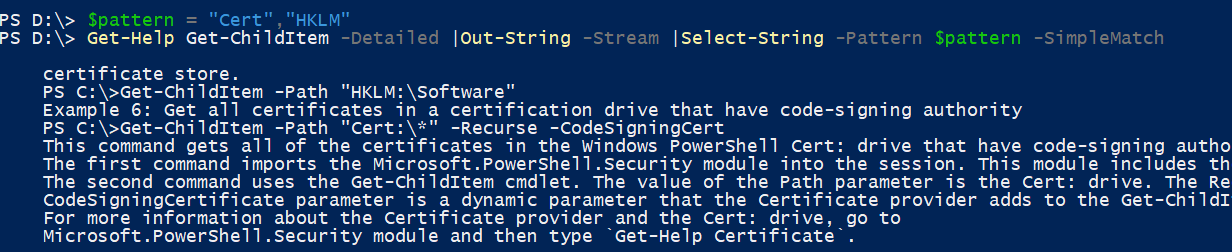
Ein weiteres Beispiel aus der IT Administrations Praxis sind die DHCP Server logs.
Frage: Der Client AR-IT mit der MAC Adresse "90dd5d8e6d34" und der IP 10.12.1.29 verhält sich komisch. Lieber DHCP Server: weißt du irgendwelche Details?
Lösungsweg:
$pattern = "AR-IT","90dd5d8e6d34","10.12.1.29" # Eins von den dreien soll vorkommen
Get-Content C:\Windows\System32\dhcp\DhcpSrvLog-Die.log | Out-String -Stream |Select-String -Pattern $pattern -SimpleMatch
PS C:\> $pattern = "AR-IT","90dd5d8e6d34","10.12.1.29" PS C:\> Get-Content C:\Windows\System32\dhcp\DhcpSrvLog-Die.log | Out-String -Stream |Select-String -Pattern $pattern -SimpleMatch 11,02/04/20,00:02:09,Erneuern,10.12.1.29,AR-IT.ad.firma.de,90DD5D8E6D34,,3564366365,0,,,,,,,,,0 11,02/04/20,00:02:09,Erneuern,10.12.1.29,AR-IT.ad.firma.de,90DD5D8E6D34,,3564366365,0,,,,,,,,,0 11,02/04/20,00:06:56,Erneuern,10.12.1.29,AR-IT.ad.firma.de,90DD5D8E6D34,,3597920797,0,,,,,,,,,0 11,02/04/20,00:06:56,Erneuern,10.12.1.29,AR-IT.ad.firma.de,90DD5D8E6D34,,3597920797,0,,,,,,,,,0 11,02/04/20,00:08:26,Erneuern,10.12.1.29,AR-IT.ad.firma.de,90DD5D8E6D34,,3631475229,0,,,,,,,,,0 11,02/04/20,00:08:26,Erneuern,10.12.1.29,AR-IT.ad.firma.de,90DD5D8E6D34,,3631475229,0,,,,,,,,,0 11,02/04/20,00:10:25,Erneuern,10.12.1.29,AR-IT.ad.firma.de,90DD5D8E6D34,,3665029661,0,,,,,,,,,0 11,02/04/20,00:10:25,Erneuern,10.12.1.29,AR-IT.ad.firma.de,90DD5D8E6D34,,3665029661,0,,,,,,,,,0 11,02/04/20,00:11:35,Erneuern,10.12.1.29,AR-IT.ad.firma.de,90DD5D8E6D34,,3698584093,0,,,,,,,,,0
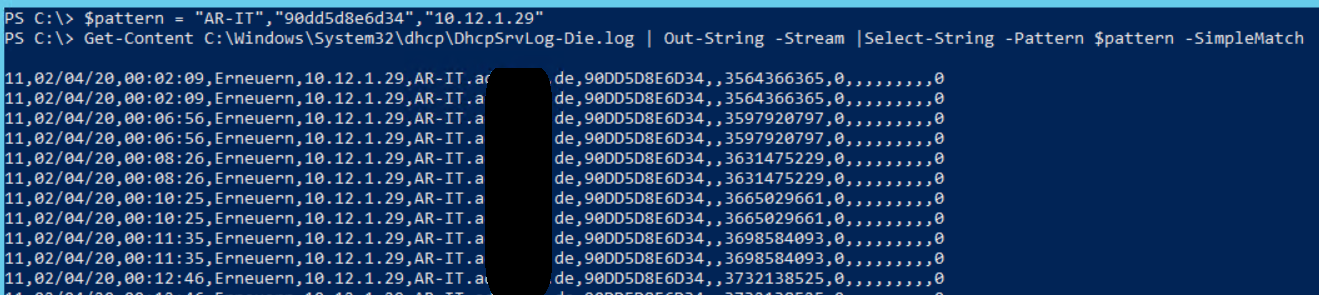
Antwort: O.K., der DHCP Client Dienst vom AR-IT spinnt und fragt alle 1-4 Minuten nach einer neuen IP Adresse. Reboot tut gut. Problem ist gelöst 🙂


Hallo Boris, danke für den Blog-Beitrag. Ich möchte nur anmerken, dass grep weder mit Linux noch mit bash etwas zu tun hat. grep gibt es für alle Unix-Derivate (also nicht nur Linux, sondern auch zB BSD, Solaris, …) und er ist wohl unter allen Shell-Interpretierern (also nicht nur bash, sondern auch zB ksh, zsh, tcsh, …) lauffähig.
Hallo Karl,
danke für den Hinweis. Da hast du vollkommen recht. In der Windows Welt kennen aber viele nur den Begriff „bash“ für die UNIX-Shell, genauso wie Linux = Unix. Grüße Boris